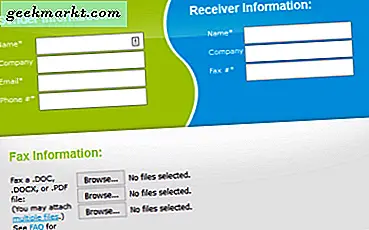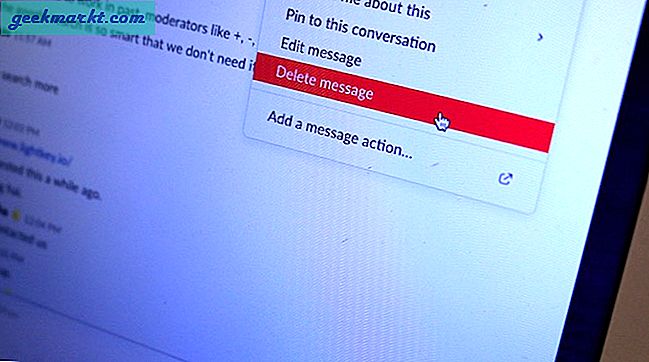Snapchat adalah salah satu jejaring sosial terpanas di web saat ini, dan untuk alasan yang bagus. Layanan berbagi foto populer tidak hanya mencoba menciptakan kembali pengalaman yang ditawarkan oleh Facebook, Twitter, atau Instagram. Sebagai gantinya, Snapchat menciptakan bentuk komunikasi baru: foto dan video berdurasi terbatas yang secara otomatis dihapus setelah dilihat. Ide ini, secara alami, menyebar seperti api, dengan Snapchat (dan perusahaan induk Snap Inc.) melesat dalam popularitas, aplikasi seperti Instagram langsung menyalin berbagai fitur aplikasi, dan perusahaan menjadi fixture dalam ekosistem online jaringan sosial dan lingkungan.
Tapi Snapchat bukanlah aplikasi yang sempurna. Untuk semua kehebatannya dalam eksekusi dan fitur, Snapchat memiliki kurva belajar yang lebih tajam daripada jaringan sosial lainnya di pasar, bahkan lebih dari Twitter. Selama setengah dekade terakhir, aplikasi ini menjadi semakin kompleks, menambahkan lusinan kemampuan baru sementara tidak pernah cukup menjelaskan cara menggunakannya dengan baik kepada pengguna akhir. Dokumentasi buruk Snapchat tentang cara menggunakan aplikasi ini sepenuhnya adalah masalah serius ketika datang untuk mengumpulkan pengguna baru yang akan terus menggunakan aplikasi.
Jadi, mari kita perbaiki apa yang tidak akan dilakukan Snapchat. Salah satu aspek paling mendasar dari aplikasi Snapchat adalah kemampuan untuk menambahkan teks ke Snap, baik di dalam foto maupun video. Ada banyak pilihan untuk menambahkan teks di dalam Snapchat, termasuk ukuran, warna, posisi, dan banyak lagi — tetapi jika Anda baru menggunakan Snapchat, ini semua bisa menjadi ide asing bagi Anda. Kami akan melihat semua teks yang dapat dilakukan di dalam Snapchat, sehingga Anda dapat membuat kuncian Anda sempurna sebelum mengirimnya ke teman-teman Anda. Sebuah gambar mungkin bernilai 1.000 kata, tetapi foto Anda dapat memperoleh manfaat dari kata-kata dan frasa konteks tambahan yang disediakan untuk sebuah foto. Mari kita lihat panduan lengkap tentang menggunakan teks dalam Snapchat.
Diperbarui pada 5 Februari 2018 dengan efek teks baru dan opsi font dari pembaruan Snapchat baru-baru ini.
Ukuran dan Posisi Teks
Jika kita akan membahas cara kerja teks di Snapchat, kita harus mulai dengan dasar-dasar sebelum beralih ke taktik dan desain yang lebih canggih. Untuk pengguna Snapchat baru, bahkan menempatkan teks pada Snap mungkin agak membingungkan untuk memulai. Untuk sebagian besar pengguna, cukup diketahui cara kerja ukuran teks dan pemosisian akan cukup untuk membuat kaki mereka basah di dunia Snapchat sebelum beralih ke desain yang lebih besar dan lebih berani. Jadi, ambil ponsel cerdas Anda, buka aplikasi Snapchat, dan ambil foto. Dari sini, mudah untuk menambahkan teks di mana saja pada gambar Anda.

Menambahkan Teks
Saat Anda mengambil gambar, mengetuk di mana saja pada tampilan akan membuka kotak teks di layar Anda, bersama dengan keyboard Anda. Semudah itu — cukup masukkan teks Anda seperti biasa dalam pesan teks, catatan, email, atau apa pun di perangkat Anda. Ketika Anda telah menyelesaikan pesan Anda, tekan ikon 'Selesai' di keyboard Anda, biasanya ditemukan di sudut kanan bawah layar. Ini akan memusatkan teks Anda yang kecil tapi mudah dibaca, bersama dengan latar belakang hitam-transparan yang memungkinkan teks putih untuk dibaca pada gambar apa pun.

Anda dapat memindahkan teks ini ke atas dan ke bawah dengan mudah dengan menempatkan jari atau jempol Anda di bar teks dan menggerakkan jari Anda ke atas dan ke bawah layar. Dan jika Anda perlu mengedit pesan Anda, ketuk teks di tengah bilah. Ini akan membuka kembali keyboard Anda dan memungkinkan untuk mengedit pesan Anda.

Mengubah Ukuran Teks
Tetapi ini hanya menggores permukaan teks Anda — ada dua opsi lain untuk bagaimana tampilan teks Anda. Setelah Anda memasukkan teks Anda (dengan editor teks masih terbuka), ketuk 'T' di sudut kanan atas layar Anda. Ini akan mengubah desain teks Anda dari kecil dengan jendela transparan, menjadi tebal, besar, dan tanpa latar belakang, perubahan desain besar. Ini juga akan menguraikan teks Anda, sehingga flush kiri. Dalam hal ukuran, ini mirip dengan meningkatkan ukuran font Anda di komputer dari 12 hingga 36 atau 48 — peningkatan besar dalam keterbacaan dan layar real estat. Oh, dan kami harus menyebutkan - jika Anda menekan 'T' saat Anda tidak dalam mode pengeditan teks, itu akan membuka editor teks untuk Anda. Cukup ketuk 'T' lagi untuk teks besar, tebal, dan rata kiri.

Baiklah, jadi kami memiliki versi font besar dari teks kami. Apa yang bisa kita lakukan dengan itu? Tidak seperti teks pertama yang kita lihat di atas, teks ini dapat bergerak di seluruh layar tanpa tetap terkunci pada orientasi dan posisi. Ambil caption Anda dengan satu jari dan coba geser ke seluruh layar. Anda akan melihat teks bisa pergi ke mana saja di layar. Sudut kiri atas, pojok kanan bawah, di tengah atau di atas — tidak masalah. Tidak peduli ke mana Anda ingin teks Anda pergi, ini paling memungkinkan Anda kebebasan untuk memindahkan teks Anda di sana, sempurna untuk memposisikan teks Anda di sekitar subjek gambar Anda.

Tentu saja, ini menciptakan beberapa masalah besar. Pertama, font yang lebih besar dan lebih berani? Anda tidak dapat memasukkan hampir sebanyak teks ke versi font tersebut karena Anda akan dapat dengan teks yang lebih kecil, transparan-didukung yang kami bahas sebelumnya, jadi jika teks Anda lebih panjang dari beberapa kata, tampaknya ini adalah sedikit sebuah komplikasi. Juga, karena font flush-left, mungkin menciptakan masalah dengan foto tertentu tergantung pada framing Anda. Lebih buruk lagi, teks putih bisa sulit dibaca pada beberapa latar belakang yang berbeda, termasuk foto abu-abu, putih, dan cerah, dan karena keterangannya sangat besar, mereka bisa agak sulit dibaca ketika setiap baris hanya berisi satu atau dua kata .

Kabar baiknya: Snapchat memiliki perbaikan untuk setiap masalah ini. Perbaikan itu tidak segera terlihat.
Memodifikasi Ukuran dan Posisi Teks
Mari kita mulai dengan perbaikan paling sederhana: teks flush-left. Sebenarnya ada satu opsi lagi untuk mengubah orientasi font Anda di sini, dan itu sesederhana menekan modal itu 'T' sekali lagi. Itu akan memuat teks Anda dari flush-left ke centered, sambil menyimpan teks besar dan tebal yang kami suka untuk snap kami yang disebutkan di atas. Jika Anda ingin kembali ke salah satu dari tiga pengaturan yang dicakup (kecil dengan backing, flush-left bold, centered bold), Anda dapat menggilir pengaturan ini dengan menekan ikon 'T'.
Baiklah, dengan teks kami terpusat, kita dapat melanjutkan untuk mengatasi masalah terbesar yang diuraikan di atas: ukuran teks. Meskipun pilihan huruf besar dan tebal bisa sempurna untuk dua atau tiga kata keterangan, itu tidak ideal untuk apa yang kita inginkan dalam lebih dari tujuh hingga sepuluh kata keterangan. Ada beberapa cara berbeda untuk mengubah ukuran font ketika dalam format cetak tebal (baik dalam mode kiri atau kiri), dan keduanya patut diingat untuk berbagai macam penerapan teks. Berikut kedua metode:

- Metode yang lebih sederhana untuk memodifikasi ukuran teks Anda di Snapchat semudah pinch-to-zoom. Setelah Anda menyelesaikan caption dan menempatkannya dalam format tebal, tekan ikon Done pada keyboard Anda dan gunakan dua jari untuk memperbesar teks Anda ke dalam atau keluar seperti yang Anda inginkan, seolah-olah teks itu adalah citranya sendiri. Anda dapat membuat teks Anda besar atau kecil dengan cara ini, dan masih memindahkan font di sekitar sesuai keinginan Anda. Putar, ukur-dalam, ukuran-besar, putar terbalik — semua mungkin terjadi di sini.
- Metode yang lebih kompleks untuk memodifikasi ukuran teks Anda di Snapchat menggunakan metode pinch-to-zoom yang serupa, tetapi memungkinkan lebih banyak kebebasan dalam bagaimana teks Anda muncul pada gambar. Masukkan caption Anda di bidang teks dan tempatkan teks Anda dalam format tebal - berpusat dan flush-left keduanya berfungsi untuk ini. Jika keterangan Anda sedikit bertele-tele, tetapi Anda ingin gambarnya tampak tebal, Anda dapat memformat ulang ukuran dan bentuk teks Anda. Dengan editor teks masih terbuka, ambil dua jari dan cubit-to-zoom di sekitar teks tebal Anda. Anda akan melihat teks Anda menyusut dan memformat ulang dalam bidang teks, bukan di dalam gambar itu sendiri. Anda dapat menggunakan fungsi ini untuk membuat teks Anda jauh lebih mudah terbaca pada gambar Anda sementara tetap mempertahankan teks tebal yang kami sukai untuk dilihat dalam teks Snapchat.
Untuk metode yang terakhir, setelah Anda memformat ulang teks Anda di dalam editor itu sendiri, Anda masih dapat menarik dan mengubah ukuran teks Anda seperti yang kami sebutkan di metode sebelumnya. Ini dapat mengarah pada beberapa ide dan metode super kreatif untuk mendesain teks Anda di sekitar gambar Anda. Sebagai contoh, Anda dapat menempatkan teks Anda dalam format flush-left, mengubah ukuran teks Anda di dalam editor sehingga hanya ada satu kata di setiap baris (yaitu, membuat ukuran font Anda besar), dan kemudian keluar dari editor teks dan mengecilkan teks Anda ke ukuran normal, membuat tampilan spesifik untuk keterangan Anda yang dapat berbaris dalam elemen-elemen foto Anda sendiri.
Semuanya cukup rapi setelah Anda tahu cara kerja teks di dalam Snapchat. Anda juga dapat menambahkan emoji dan karakter khusus lainnya ke teks Anda, dan keduanya akan berfungsi sama seperti cara kerja teks teks.
Opsi Warna Teks
Oke, jadi Anda telah menguasai seni mengubah ukuran dan mengedit teks dan font Anda dalam Snapchat, tetapi kami masih belum menemukan solusi untuk masalah lain dengan teks tebal: opsi warna. Sementara teks putih kecil pada latar belakang hitam transparan mungkin terbaca oleh sebagian besar pengguna, jika Anda ingin ukuran font yang lebih besar, Anda tampaknya terjebak dengan teks putih, bukan? Tidak terlalu. Versi Snapchat yang lebih lama memiliki pemilih warna yang dibangun di dalam aplikasi, tetapi versi Snapchat yang lebih baru telah menghapus pilihan warna preset ini untuk fungsionalitas tambahan dari slider warna. Mari lihat.

Color Slider
Sebagian besar pengguna mungkin sudah memperhatikan penggeser warna, tetapi mungkin tidak terlihat jelas bagi yang lain. Ketika Anda membuka alat teks sendiri Snapchat, Anda akan melihat bahwa, saat Anda mengedit teks Anda dalam pengaturan tebal atau default, ada slider berwarna di sebelah kanan layar Anda, di bawah 'T' yang dapat mengubah ukuran font Anda. Geser jari Anda ke atas dan ke bawah slider ini akan mengubah warna teks Anda, dengan warna yang ditampilkan dalam lingkaran besar ke kiri dari slider. Ketika Anda melepaskan jari Anda, pilihan warna Anda akan diterapkan.
Setelah Anda menerapkan pilihan Anda, Anda tidak kehabisan pilihan. Anda dapat mengubah warna font Anda setiap saat dengan membuka kembali editor teks dan menggeser jari Anda di sepanjang slider warna. Seperti ketika Anda pertama kali memilih warna Anda, ini akan mengubah pemilihan warna Anda secara real-time.
Warna Per-Kunci
Meskipun opsi warna sedikit lebih terbatas daripada ruang kosong yang Anda miliki untuk mengekspresikan diri dalam ukuran teks, orientasi, dan keberanian, Anda dapat melakukan sedikit penyesuaian dalam teks Anda. Karena alat teks Snapchat sebagian besar beroperasi seperti alat teks dalam sesuatu seperti aplikasi pengolah kata, Anda dapat melakukan pewarnaan per karakter dalam Snapchat untuk membuat caption Anda benar-benar bersinar. Seperti yang kita bahas di atas, ketika Anda memilih warna dari slider, pilihan warna berlaku secara real-time, sehingga tampaknya membuat pilihan warna per-karakter tidak mungkin. Tetapi dengan sedikit solusi, Anda dapat membuat pilihan warna Anda bersinar. Inilah cara melakukannya.

Di dalam editor teks, tekan dan tahan teks yang dimasukkan untuk memunculkan pemilih teks sistem operasi Anda (kami menggunakan Android, tetapi iOS sebagian besar fungsinya sama). Biasanya, pemilih teks ini memungkinkan Anda untuk memotong, menyalin, dan menempelkan teks Anda dari satu aplikasi atau bidang ke bidang lain, tetapi dalam kasus ini, ini juga dapat menyorot teks Anda, sama seperti jika kami menggunakan aplikasi kata desktop standar. Daripada menyorot seluruh kata, cukup sorot satu huruf, lalu gunakan penggeser warna Anda. Penggeser warna hanya akan memengaruhi satu huruf itu, dan Anda akan dapat melakukan ini untuk setiap kunci.
Karena Snapchat mencopot pemetik warna berbasis palet asli mereka, meskipun, itu sedikit lebih sulit untuk memastikan semua huruf berwarna Anda memiliki desain yang mirip, terutama, jika Anda ingin mengulang dua atau tiga warna yang sama di atas banyak karakter, ini bisa menjadi sedikit tantangan karena Anda akan meninggalkan pemilihan warna ini untuk, secara efektif, kesempatan Anda mendarat pada nuansa warna yang identik setiap waktu. Jadi, tip cepat: jika Anda berencana untuk menggunakan pola warna yang telah ditetapkan untuk teks Anda, tulis kata-kata yang akan Anda gunakan secara independen satu sama lain, kemudian gunakan potong dan tempel untuk mencocokkan huruf-huruf itu bersama-sama. Misalnya, jika Anda ingin membuat postingan dengan Spider-Man di teks, dengan setiap huruf bergantian warna merah dan biru, tulis "SIEMN" "PDRA" secara independen satu sama lain, warnai setiap nuansa warna merah pilihan Anda dan biru, lalu potong dan tempelkan kata kembali bersama. Ini memakan waktu, tetapi dapat bermanfaat jika Anda ingin membuat caption Anda menonjol. Bergantian, Anda selalu dapat menyorot bagian-bagian terpisah dari setiap kata.
Pindah Teks di Video
Untuk semua hal di atas, kami telah menggunakan gambar sebagai contoh untuk cara kerja teks di Snapchat, karena sebagian besar layanan berbasis gambar adalah Snapchat. Itu tidak berarti bahwa banyak orang tidak menggunakan Snapchat untuk mengirim cuplikan video, namun — justru sebaliknya. Namun, Snapchat mendukung foto dan video, dan sementara kami yakin lebih banyak foto daripada video yang dikirim, video adalah bagian yang sama pentingnya dari ekosistem Snapchat. Dan untuk sebagian besar, teks bekerja sama dengan bagaimana kami mengharapkan teks bekerja secara keseluruhan. Anda dapat menggunakan ketiga versi teks — yaitu, kecil, tebal, kiri-belok, dan tebal di tengah — dan bergantian menggunakannya sesuai kebutuhan. Anda dapat menerapkan warna pada masing-masing huruf atau huruf secara keseluruhan, apa pun yang Anda inginkan. Anda bahkan dapat mengubah ukuran, memutar, dan memindahkan teks sesuai keinginan Anda di sekitar video. Hampir semuanya di sini bekerja sama — yang mengatakan, ada satu, tambahan yang sangat penting untuk teks dalam video yang layak disoroti, karena dapat sedikit membingungkan bagi pengguna baru. Pertimbangkan ini pelajaran berbasis teks yang paling sulit dalam Snapchat — seperti ujian akhir.
Ada kemungkinan besar Anda telah menonton cukup banyak video di YouTube untuk melihat beberapa editor video dan pembuat konten memodifikasi teks agar tampak dilapiskan ke latar belakang bingkai, bahkan ketika sudah jelas bahwa teks tersebut dibuat secara digital. Saat kamera bergerak, teks tetap dalam ukuran dan skala dengan latar belakang, miring, tumbuh, dan menyusut sesuai kebutuhan, seolah-olah itu adalah bagian nyata dari lingkungan. Ini adalah efek yang rapi, paling sering dibuat dalam Adobe After Effects, alat yang sulit dipelajari dan biaya ratusan dolar per tahun sebagai bagian dari model langganan Cloud Adobe.
Mungkin terdengar gila, tetapi Snapchat telah secara efektif mengambil ide teks tumpang tindih ini, memodifikasinya agar berfungsi dengan benar menggunakan teknologi augmented-reality, dan mengirimkannya ke massa dalam bentuk video Snapchat. Ini sangat ambisius, dan meskipun mungkin tidak berfungsi sama baiknya dengan After Effects (dengan kurangnya timeline dan keyframes, itu tidak mengejutkan terbatas pada seluler), itu masih benar-benar teknologi yang benar-benar keren yang dapat Anda gunakan dan kuasai langsung dari ponsel Anda .

Mulailah dengan merekam video dalam Snapchat, seperti biasanya. Cobalah untuk memasukkan sedikit gerakan ke dalam video Anda — sebuah pan ke atas atau bawah, atau mungkin memperbesar atau memperkecil subjek. Untuk mendapatkan hasil terbaik, jagalah tangan Anda tetap dan gerakan Anda serta mengalir dengan kokoh dan mantap. Setelah Anda merekam video Anda, Snapchat akan mulai memutar pratinjau Anda dalam satu lingkaran. Sekarang, ketuk tombol teks 'T', buat teks atau frasa Anda, dan ubah ukuran atau warnai ke konten hati Anda. Bagian selanjutnya agak sulit untuk dijelaskan, jadi beruanglah bersama kami.
Pindahkan teks Anda ke bagian layar yang Anda inginkan untuk tetap berada di dalam video Anda. Snapchat menyebutnya "pinning, " karena Anda secara efektif menyematkan sepotong teks atau stiker ke bagian tertentu dari layar. Ini sedikit lebih rumit dari itu, meskipun — Snapchat akan melihat gambar Anda untuk garis atau bentuk yang dapat diidentifikasi sebagai konstanta, sehingga menautkan ke bagian gambar video itu dan secara efektif melacak jalur melalui video Anda. Inilah sebabnya mengapa subjek yang stabil, cukup terang, dan terdefinisi dengan baik dalam pengambilan gambar Anda bisa sangat berguna. Jika Snapchat tidak yakin apa yang didokumentasikan oleh video Anda, Snapchat tidak akan tahu cara "menyematkan" teks Anda.
Jadi, setelah teks Anda siap untuk digunakan, dengan ukuran, bentuk, dan warna yang tepat, tontonlah pemutaran video Anda sampai Anda menemukan di mana tepatnya dan menangkan Anda ingin "menyematkan" teks ke layar Anda. Ini membutuhkan latihan dan kesabaran, jadi luangkan waktu Anda dan saksikan video kembali beberapa kali untuk menemukan tempat terbaik agar teks Anda disematkan. Setelah Anda menemukan tempat, pastikan teks Anda adalah ukuran yang tepat, seret teks Anda ke penempatan yang benar, dan tunggu video mengulang ke titik tertentu yang ingin teks Anda ditempelkan. Kemudian, tekan dan tahan pada teks Anda tepat di tempat yang Anda inginkan. Snapchat akan menampilkan tanda pembebanan, dan video akan mulai diputar mundur karena teks yang disematkan dipetakan dan dilacak sepanjang video Anda, sama seperti jika Anda menggunakan alat yang kuat seperti After Effects. Ini secara efektif membuat serangkaian bingkai utama untuk teks untuk diikuti karena melengkung dan menskalakan seluruh klip Anda. Setelah teks dipetakan dengan benar, Anda akan dapat melihat bagaimana teks Anda diputar di dalam video.
Kadang-kadang, Snapchat benar-benar memaku ini pada langkah pertama, menciptakan tampilan yang menarik dan mungkin lucu dari teks Anda saat kamera Anda perlahan-lahan membesar atau memperbesar seluruh bingkai. Lain kali, Snapchat kehilangan jejak apa yang seharusnya mengikuti, dan Anda mungkin menemukan teks Anda menyusut, tumbuh, dan umumnya terbang di seluruh gambar. Jika Snapchat salah dan Anda ingin mencoba lagi, ketuk ikon 'T' untuk membuka kembali editor teks. Ini akan melepaskan teks Anda dari video, dan Anda dapat mengirim ulang teks kapan saja.
Efek Teks dan Font Baru
Pembaruan untuk Snapchat yang diluncurkan pada awal Februari 2018 telah mengubah banyak opsi untuk aplikasi tersebut. Tampaknya mengambil inspirasi dari pilihan teks di Instagram Stories, Snapchat telah sepenuhnya merevisi pilihan penyesuaian teks untuk 2018 dengan pilihan warna baru, menu baru untuk mengubah ukuran teks Anda, efek teks yang belum pernah kita lihat sebelumnya dari perusahaan., dan yang paling penting, opsi font baru untuk foto Anda. Ini adalah alat yang telah ditunggu-tunggu oleh pengguna Snapchat selama bertahun-tahun, dan dengan sedikit keberuntungan, mereka akan memperluas ke pengguna iOS dan Android normal sebelum musim berakhir. Mari kita lihat lebih awal bagaimana efek-efek baru ini bekerja.
Pembaruan : Snapchat telah mendorong pembaruan teks ke pengguna iOS dan Android mulai pada hari Rabu, 14 Februari. Pembaruan akan terus bergulir selama beberapa minggu mendatang.

Setelah Anda mengambil foto atau video, ketuk pada layar atau ikon Teks untuk membuka editor teks di dalam Snapchat. Segera, editor teks baru menjadi jelas. Di bawah bidang entri teks yang umum adalah ikon baru, termasuk "Klasik" dan "Teks Besar." Kami akan memecahkan semua opsi di bawah ini, tetapi pertama-tama, perlu diperhatikan bagaimana antarmuka ini mengubah cara tradisional mengubah teks Anda. Daripada harus mengetuk ikon Teks di sudut kanan atas untuk mengubah ukuran font Anda, yang sering membingungkan bagi pengguna baru aplikasi media sosial, ketuk pada perubahan Klasik dan Teks Besar antara dua opsi standar. Ini juga menghilangkan kebutuhan akan dua opsi khusus untuk teks besar yang memucat-kiri dan teks besar yang terpusat. Sebaliknya, semua "Big Text" secara otomatis flush-left, tanpa opsi untuk memusatkan teks. Kabar baiknya: Anda masih dapat mengubah ukuran teks ini dengan membiarkan editor teks tetap terbuka dan menggunakan dua jari untuk memperbesar dan memperkecil teks.

Itu adalah satu-satunya perubahan pada alat teks yang ada. Warna masih bekerja sama, dengan slider di sepanjang sisi kiri layar. Berita bagus sebenarnya berasal dari penambahan kedua efek teks dan — yang lebih penting — font teks yang semua orang tunggu-tunggu. Memilih efek font atau pilihan semudah menggeser jari Anda di sepanjang menu di bagian atas keyboard Anda dan mengetuk ikon yang cocok dengan efek yang Anda inginkan, jadi mari kita memecah tampilan umum dan efek dari setiap pilihan, yang dibintangi dengan font efek:

- Glow: Salah satu opsi yang tampaknya disalin langsung dari playbook Instagram, teks bercahaya akhirnya tersedia di Snapchat untuk membantu menambahkan beberapa warna dan muncul di teks Anda. Hurufnya besar, dan memiliki beberapa huruf bundar dibandingkan dengan font sans-serif yang telah dinikmati pengguna Snapchat selama bertahun-tahun. Cahaya default adalah warna merah jambu, tetapi Anda dapat menyesuaikan warna cahaya menggunakan penggeser warna di kanan (huruf Anda akan selalu benar). Bagi mereka yang membenci betapa sulitnya melihat teks pada beberapa foto, itu bagus untuk akhirnya dapat menambahkan bayangan hitam ke Snapchat (menggunakan cahaya hitam pada teks putih berarti Anda membaca teks tidak peduli apa latar belakang Anda) kembali menggunakan). Tanpa ragu, ini adalah salah satu tambahan favorit kami untuk aplikasi.

- Pelangi: Ingin teks Anda dipenuhi dengan setiap warna yang bisa dibayangkan? Periksa efek pelangi, yang menggunakan pola gradien untuk mengisi teks dari merah ke ungu. Gradien diatur saat Anda mengetik, menjadikannya efek yang bagus bagi mereka yang ingin menambahkan warna ke jepretan mereka tanpa banyak pekerjaan.

- Huruf miring: Sebuah efek sederhana dan bersahaja, huruf miring mengambil teks Anda dan, yah, cetak miring, menambahkan latar belakang hitam ke setiap baris teks juga. Cara hebat lain untuk membuat teks Anda lebih mudah dibaca pada setiap jepretan yang Anda kirim.

- Gradien: Efek sederhana lainnya, gradien menambahkan garis hitam ke teks Anda dan memungkinkan Anda untuk mengatur warna gradien Anda di dalam teks. Bagian atas setiap huruf berwarna putih, perlahan-lahan mengarah ke warna yang dipilih menggunakan slider di sebelah kanan.
Ada banyak hal yang disukai di sana dalam hal efek, membuatnya lebih mudah dari sebelumnya untuk menyesuaikan huruf dan jepretan untuk membuat mereka merasa unik untuk Anda atau untuk meningkatkan keterbacaan mereka. Namun, Snap Inc. belum selesai menambahkan beberapa fitur baru ke aplikasi mereka. Di sebelah kanan efek di menu, Anda akan menemukan beberapa opsi teks baru yang akhirnya memudahkan untuk mengubah bagaimana teks Anda terlihat dalam sekejap di tingkat aplikasi. Ini sudah lama, lama ditunggu oleh komunitas Snap, dan meskipun opsi font tidak akan menarik bagi setiap pengguna, kami senang melihat beberapa opsi baru di sini. Mari lihat.

- Comic Sans: Ya, fon panjang yang diejek membuat penampilan di pembaruan ini, dan jujur, kami senang melihatnya di sini. Comic Sans telah lama digunakan secara berlebihan, tetapi itu tidak berarti itu tidak dapat dihargai dalam konteks yang benar. Font benar-benar digunakan secara berlebihan, dan sering diterapkan dalam situasi yang membutuhkan nada profesional. Tapi Comic Sans sebenarnya telah dikenal untuk membantu pembaca yang menderita disleksia karena variasi tingginya dan bentuk huruf yang tidak beraturan. Meskipun kami bercanda — Anda mungkin akan terus menggunakannya sebagai lelucon dengan teman-teman Anda. Jika Anda memutuskan untuk melakukannya, kami sarankan untuk mengubah warna teks hot pink cerah.

- Cooper BT mirip dengan font besar seperti Impact, dengan huruf besar, tebal, tetapi menambahkan beberapa serif melengkung di sepanjang setiap huruf. Ini adalah versi yang lebih menyenangkan dari huruf besar yang biasa kita gunakan dari Snapchat, tetapi itu jauh dari hal yang buruk.

- Script: Ingin membuat snap Anda terasa sedikit mewah? Skrip adalah font untuk Anda. Ini jauh dari huruf tebal, jadi Anda mungkin ingin memperbesar teks sedikit agar lebih mudah dibaca.

- Brush: Jika Script dirancang untuk membuat snap Anda terlihat seperti kursif, Brush dirancang untuk membuatnya terasa seperti kata-kata pada sebuah lukisan. Jika Anda mengirim sekejap dengan banyak karya seni yang melekat padanya, cobalah sikat.

- Fancy: Jika Anda membawa Skrip ke tingkat berikutnya, Anda akan berakhir dengan Fancy, sebuah font yang sangat norak di semua cara terbaik. Agak sulit untuk dibaca, tetapi sejujurnya, itu mungkin menguntungkannya tergantung pada efek yang Anda cari dengan pekerjaan Anda.

- Serif: Font yang cukup mendasar, Serif mengambil font Snapchat dasar dan menambahkan ... serif. Ini cukup dekat dengan Times New Roman, yang beberapa pengguna di komentar kami waspada, jadi ini harus memuaskan banyak orang.

- Bahasa Inggris Kuno: Penambahan akhir untuk jajaran aplikasi font baru, Old English mengambil font hampir langsung dari logo New York Times (T khususnya hampir identik) dan memungkinkan Anda untuk menyesuaikan foto Anda dengan 1700-an -suku font untuk kelas apa pun subjek dalam foto Anda.

Ada beberapa batasan untuk opsi-opsi baru ini. Untuk satu, Anda tidak dapat menggabungkan font baru apa pun dengan efek baru. Karena Anda hanya dapat memilih satu opsi dari daftar font dan efek, tidak ada cara untuk menggabungkan kedua aspek seperti Anda dapat dengan, katakanlah, lensa dan filter dalam Snapchat. Agaknya, ini karena Snapchat memperlakukan efek teks seperti font, yang membuat pintu tertutup karena mampu menggabungkan dua gaya sekarang. Namun, itu tidak berarti Snapchat tidak dapat kembali untuk mengubah opsi ini nanti, mungkin mengizinkan pengguna untuk menyesuaikan font mereka dalam berbagai jenis kombinasi font dan gaya.
***
Snapchat adalah alat yang sangat berguna, tetapi jelas bagi sebagian besar pengguna bahwa bahkan sesuatu yang sederhana seperti teks berbasis teks dalam aplikasi yang jauh lebih kompleks daripada aplikasi mungkin tampak pada pandangan pertama. Fitur Snapchat sangat kuat untuk aplikasi seluler jenis ini, dan jumlah kekuatan di belakang layanan itu gila, tetapi dengan semua kekuatan itu muncul kurva pembelajaran yang curam yang kami sebutkan sebelumnya. Snapchat hanya akan terus menambahkan fitur baru, dan itu tidak selalu melakukan pekerjaan terbaik yang menjelaskan bagaimana fungsi-fungsi ini bekerja, jadi tetap terkunci untuk TechJunkie untuk semua pembaruan dan bagaimana panduan Snapchat di masa depan.